Photoshop Elements предлагает выдающиеся возможности для обработки изображений, особенно когда речь идет о целенаправленном увеличении определенных областей изображения или перемещении вида. Эти функции важны не только для профессиональных дизайнеров, но и для любителей фотографии и креативщиков, которые хотят довести свои изображения до совершенства. В этом руководстве я объясню, как эффективно использовать функции увеличения и инструмента рука для оптимизации вашей обработки изображений.
Основные выводы
- Инструмент увеличения позволяет целенаправленно увеличивать и уменьшать области изображения.
- Уровни увеличения можно легко настроить для оптимизации детализации.
- С помощью инструмента рука вы можете легко перемещать изображение, чтобы рассмотреть нужный участок.
- Двойной клик на инструменте рука восстанавливает полное представление изображения.
Пошаговое руководство по использованию инструмента увеличения и инструмента рука
Чтобы получить максимум от ваших изображений, вам следует овладеть основными техниками увеличения и перемещения в Photoshop Elements.
1. Открытие изображения и выбор инструмента увеличения
Когда вы открываете изображение в Photoshop Elements, оно часто отображается таким образом, что вы видите его целиком. Чтобы перейти к деталям, выберите инструмент увеличения. Вы найдете его в панели инструментов. Наведите курсор на изображение. Теперь вы должны увидеть лупу с плюсом. С ее помощью вы можете увеличивать определенные области вашего изображения, чтобы рассмотреть их лучше.
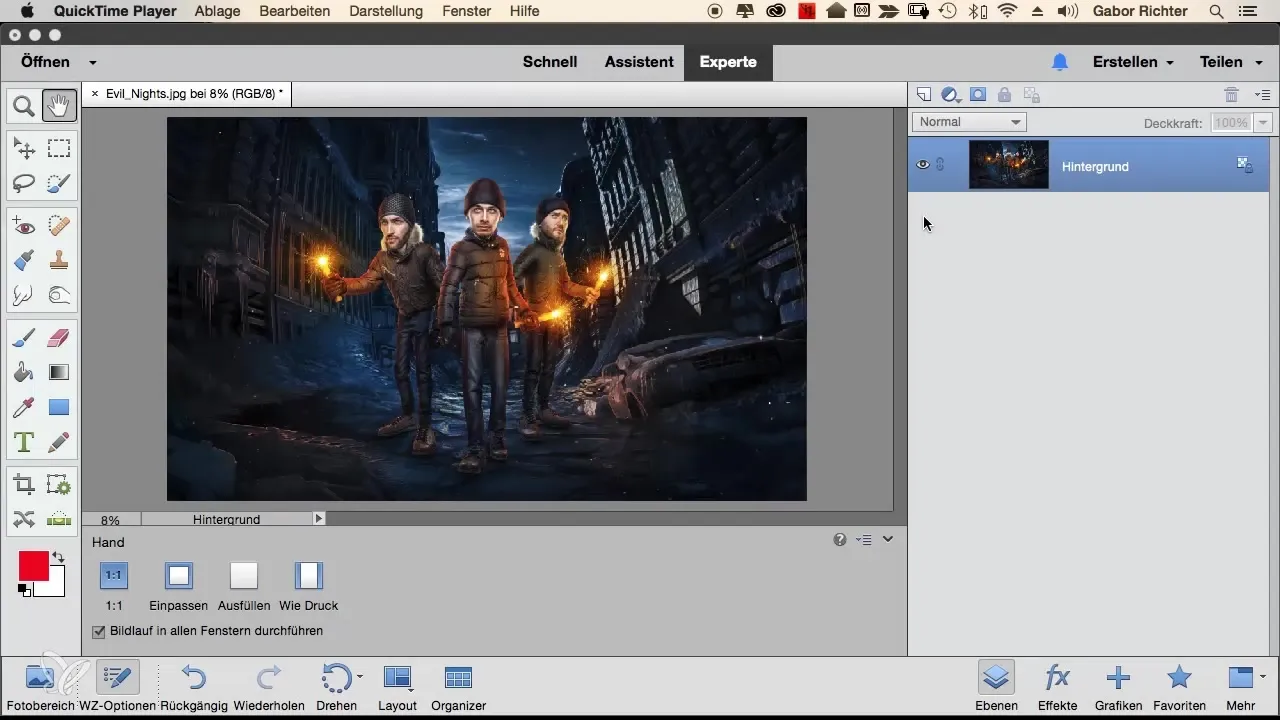
2. Увеличение определенных областей
Нажмите инструментом увеличения на область, которую вы хотите рассмотреть более подробно. Например, вы можете нажать на лицо человека, чтобы увеличить его. Photoshop Elements теперь увеличит эту область, чтобы вы могли более четко видеть детали.
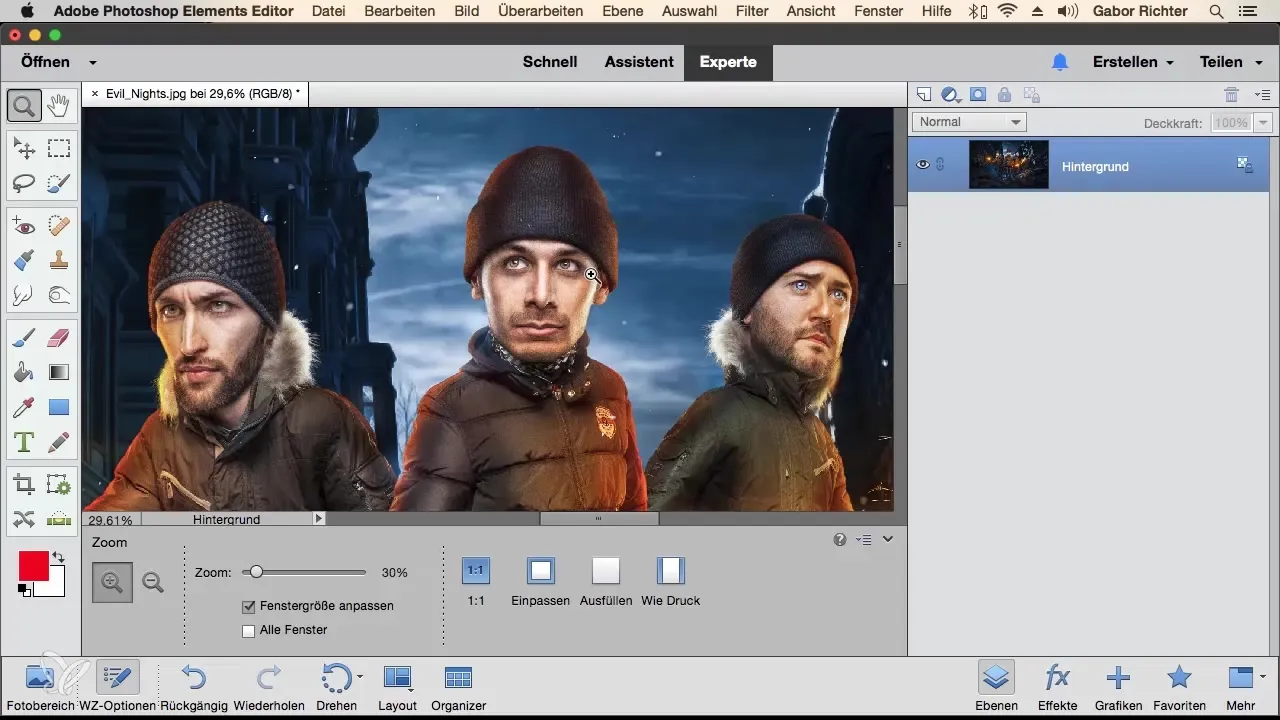
3. Отмена увеличения
Чтобы уменьшить масштаб, вы можете использовать кнопку минус в панели инструментов. Просто нажмите на символ минуса, чтобы поэтапно уменьшать масштаб изображения. В качестве альтернативы вы также можете несколько раз кликнуть, чтобы настроить уровень увеличения по своему усмотрению.
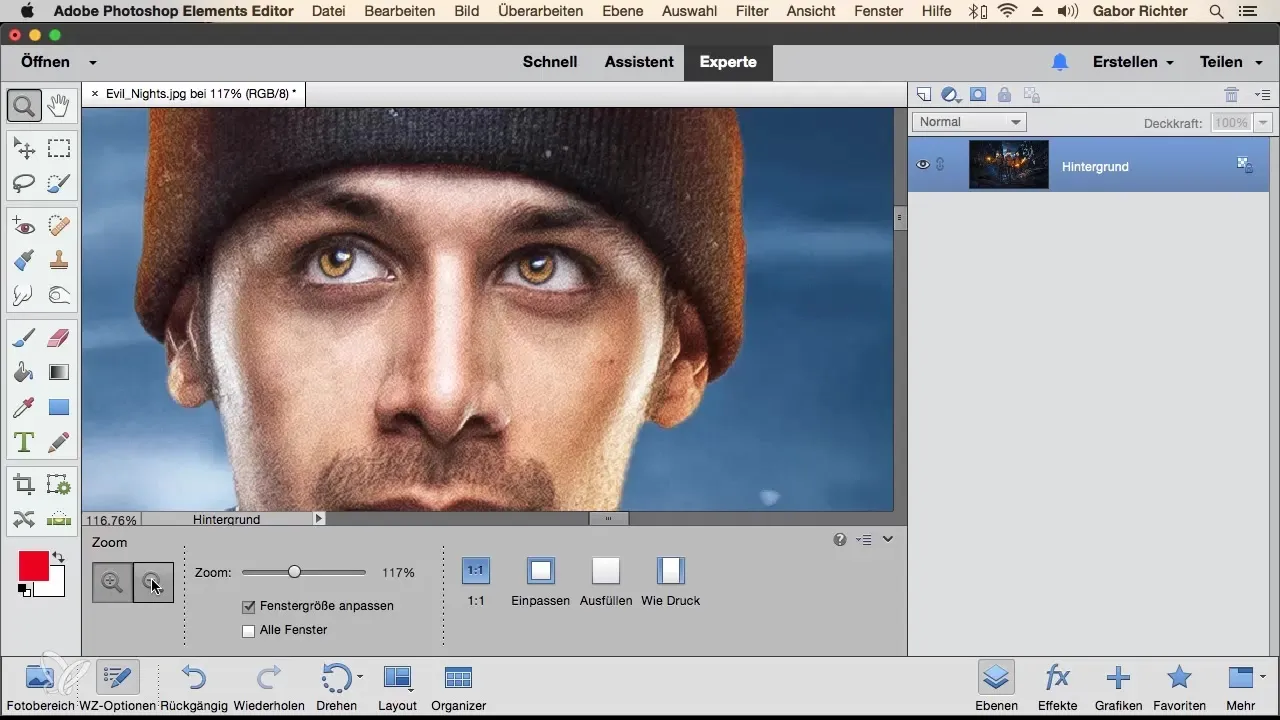
4. Работа с ползунком для уровня увеличения
Другой способ настроить уровень увеличения - это использование ползунка увеличения, который находится в нижней части окна. Переместите ползунок вправо, чтобы увеличить, и влево, чтобы уменьшить масштаб. Это даст вам более точный контроль над отображаемым размером изображения.
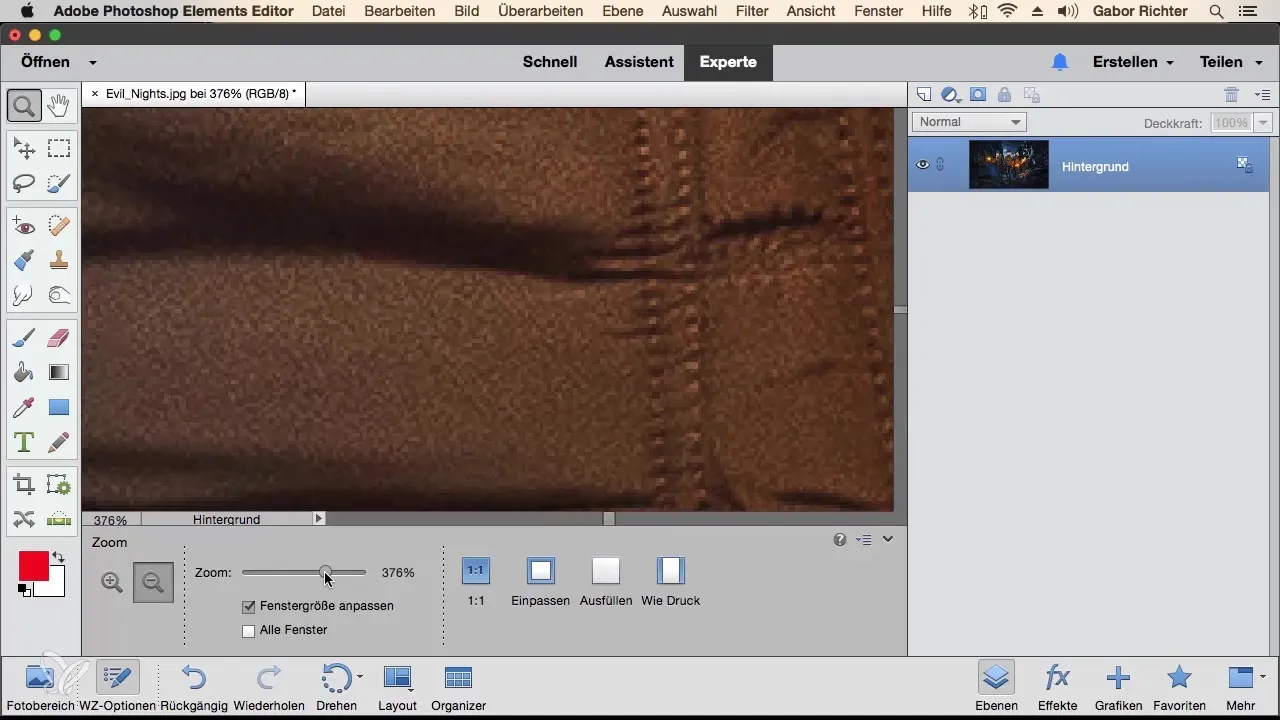
5. Использование различных уровней увеличения
Вы также можете выбирать конкретные уровни увеличения, например 100 % или по размеру экрана. Выберите 1:1, чтобы отобразить изображение в оригинальном размере. В качестве альтернативы вы можете использовать функцию «Подогнать», которая подгоняет все изображение под экран. Если вы хотите заполнить область, выберите опцию «Заполнить».
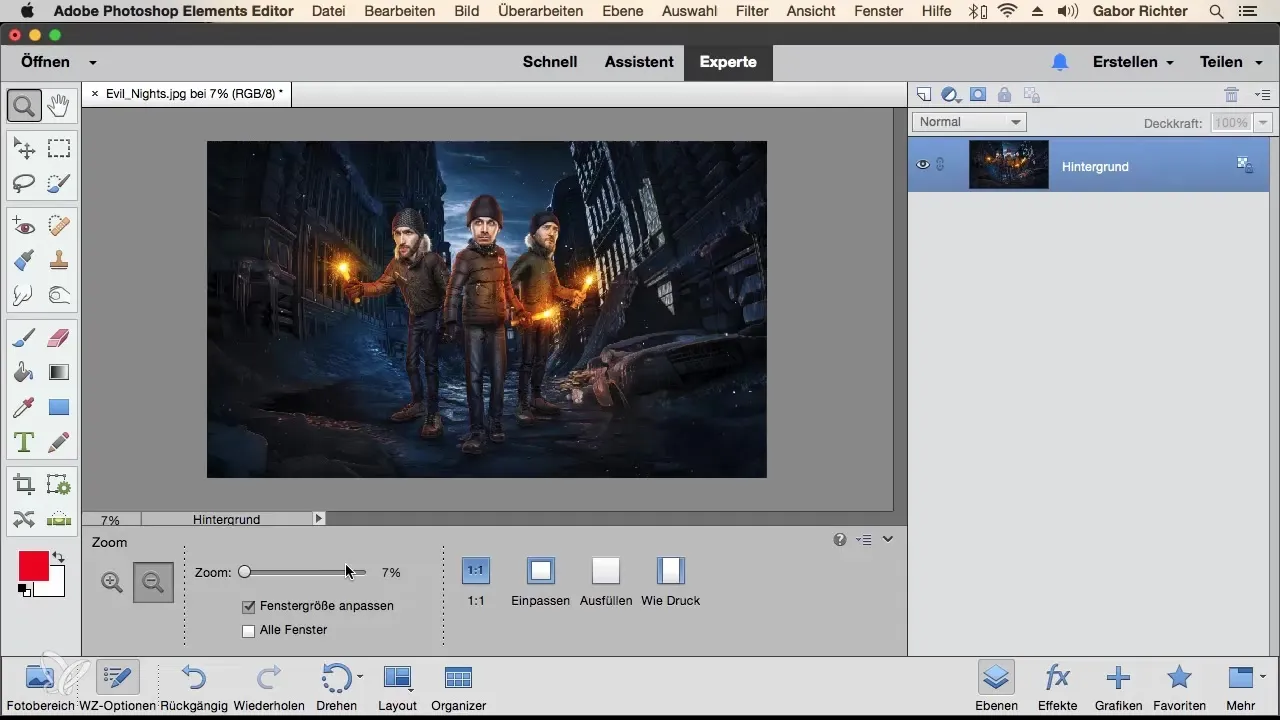
6. Быстрая смена между инструментом увеличения и инструментом рука
Если вы хотите переключаться между различными уровнями увеличения, не выбирая каждый раз вручную инструмент увеличения, вы можете удерживать нажатой клавишу Alt. Это превратит лупу в знак минуса. Когда вы отпустите клавишу, снова появится знак плюс.
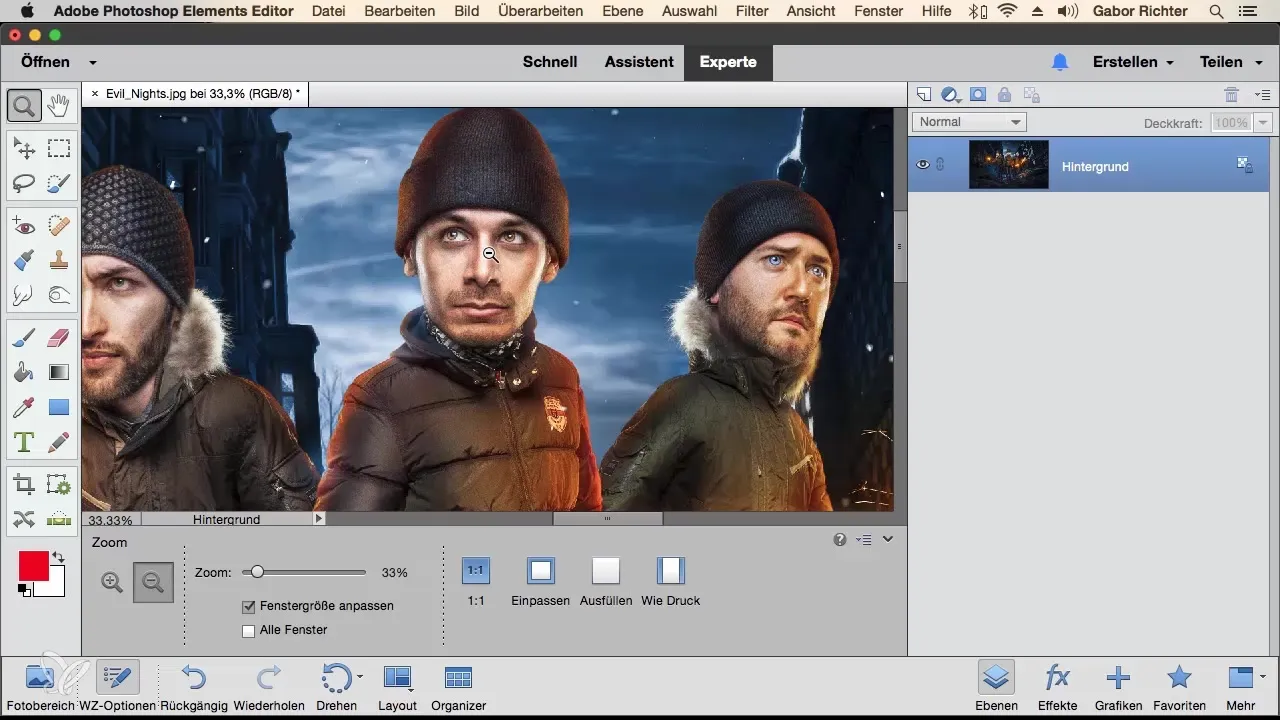
7. Использование инструмента рука
Вы ненавидите долго искать нужную область изображения после увеличения? Тогда инструмент рука - это идеальный инструмент. Если вы увеличили с помощью лупы, вы можете просто удерживать клавишу пробела. Появится символ руки, с помощью которого вы можете перемещать изображение, не меняя инструмента.
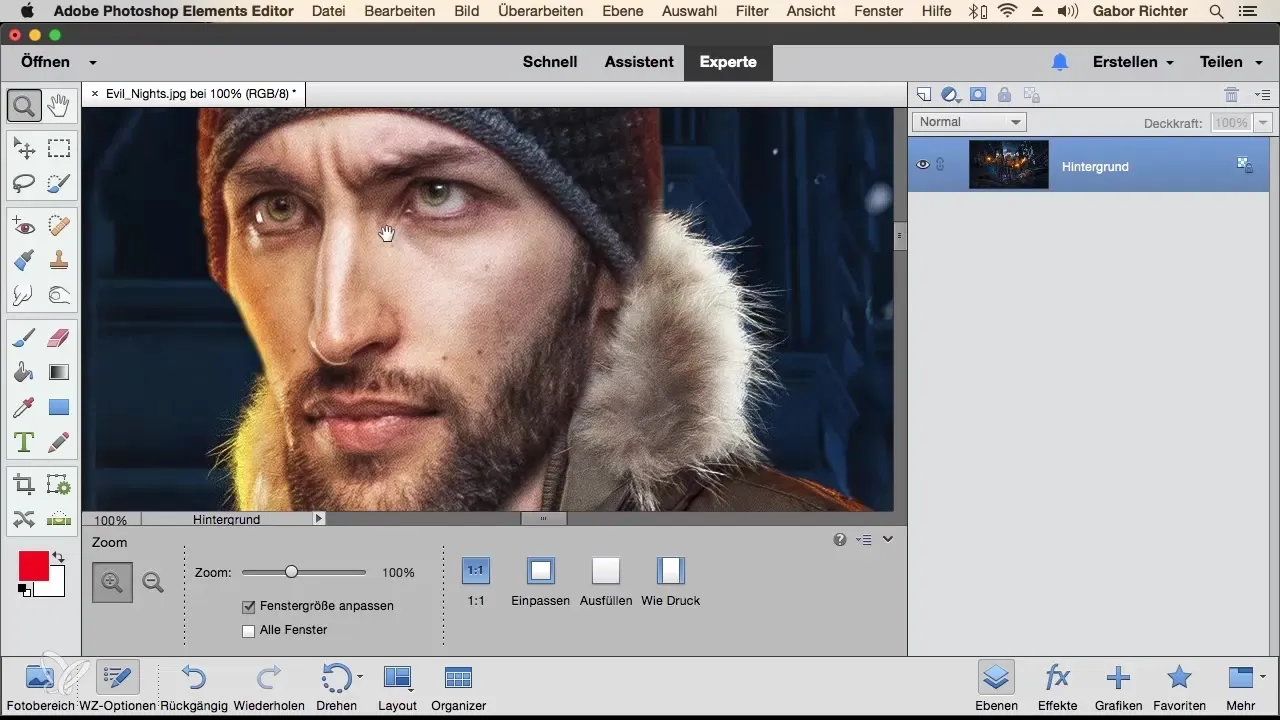
8. Двойной клик для полного отображения изображения
Если вы хотите быстро вернуться к полному отображению изображения, просто сделайте двойной клик на инструменте рука. Таким образом, вы получите полное представление вашего изображения без дополнительных действий.
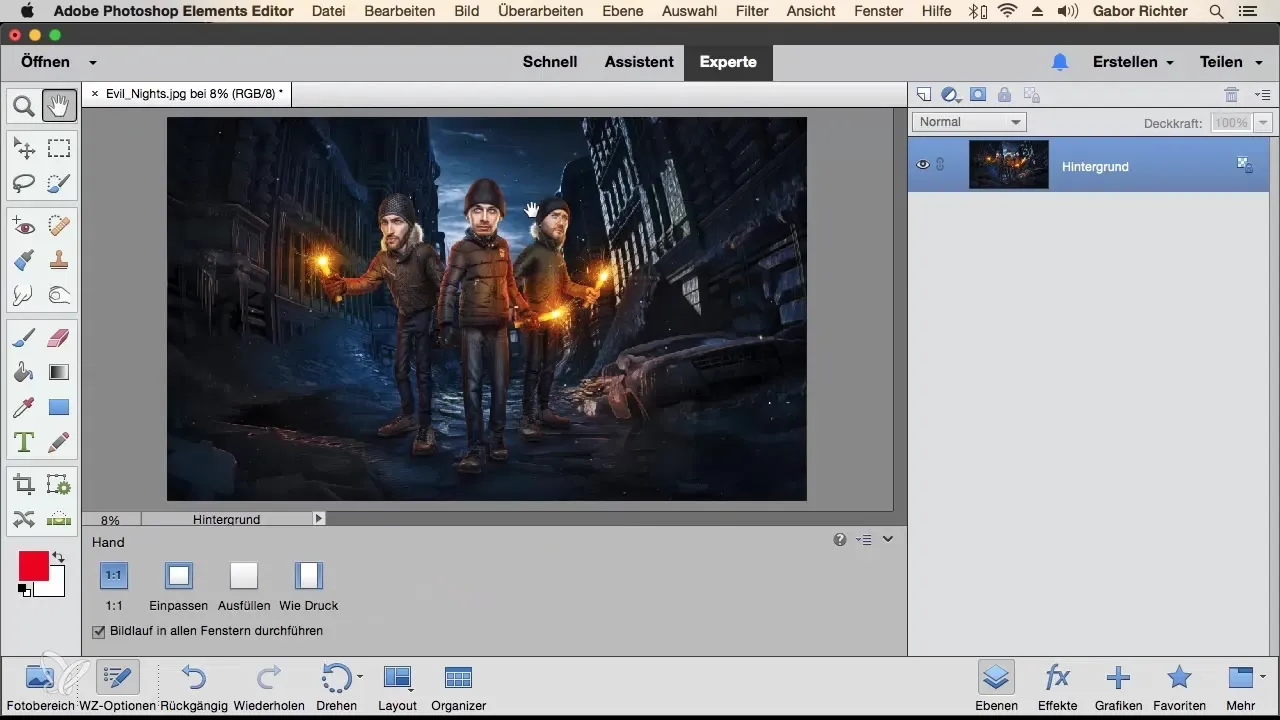
Резюме - освоение увеличения и инструмента рука в Photoshop Elements
В этом руководстве вы узнали, как эффективно использовать инструмент увеличения и инструмент рука в Photoshop Elements. Эти функции помогут вам вносить детальные изменения в ваше изображение и упростят коммуникацию важных содержаний изображения.
Часто задаваемые вопросы
Как я могу увеличить изображение?Выберите инструмент увеличения на панели инструментов и нажмите на желаемую область изображения.
Что делать, если я хочу уменьшить масштаб?Используйте знак минуса в панели инструментов или несколько раз нажмите на изображение, чтобы уменьшить масштаб.
Как использовать ползунок увеличения?Переместите ползунок в нижней части окна вправо или влево, чтобы настроить уровень увеличения.
Как переключаться между различными уровнями увеличения?Удерживайте клавишу Alt, чтобы быстро переключаться между увеличением и уменьшением масштаба.
Как работает инструмент рука?Удерживайте клавишу пробела, чтобы активировать инструмент рука и перемещать изображение в нужное положение.


